
Microsoft aggiorna frequentemente il proprio sistema operativo Windows per mantenerne stabilità e prestazioni affidabili. Questi aggiornamenti possono anche includere vari miglioramenti e nuove funzionalità aggiunte al sistema operativo, tuttavia recentemente alcuni utenti hanno dovuto affrontare KB5018427 non riesce a installare il problema di Windows 11 sul proprio PC.
Questa non è la prima volta che un aggiornamento non viene installato sul sistema operativo Windows e ci sono diversi motivi per cui ciò potrebbe accadere. Alcuni di questi motivi includono bug o problemi tecnici nel sistema, file di sistema danneggiati o mancanti, il servizio di aggiornamento di Windows è interrotto o problemi relativi al processo di aggiornamento.
Se stai affrontando il problema con il tuo aggiornamento, non preoccuparti, ti abbiamo coperto. Abbiamo menzionato tutte le possibili soluzioni e metodi per risolvere il problema nell’articolo seguente.
Risolvi Impossibile aggiornare il problema di Windows
Poiché sappiamo che ci sono molteplici fattori che potrebbero farti affrontare il problema, quindi dovrai seguire tutte le soluzioni e vedere quale funziona meglio.
Soluzione 1: eseguire l’avvio pulito
Bug o glitch possono apparire su qualsiasi sistema operativo e Windows non fa eccezione. Questo è uno dei motivi per cui stai affrontando questo problema e il modo migliore per risolverlo è eseguire l’avvio pulito del tuo sistema operativo e riprovare il processo di aggiornamento. Questi sono i passaggi obbligatori:
- Aprire il prompt RUN premendo contemporaneamente il tasto Win + R.
- Digitare msconfig e premere OK.
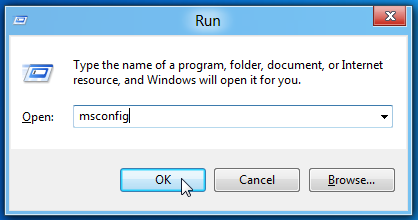
- Nella finestra Configurazione del sistema, passare alla scheda Servizi.
- Seleziona la casella accanto a Nascondi tutti i servizi Microsoft.
- Ora fai clic sul pulsante Disabilita tutto.
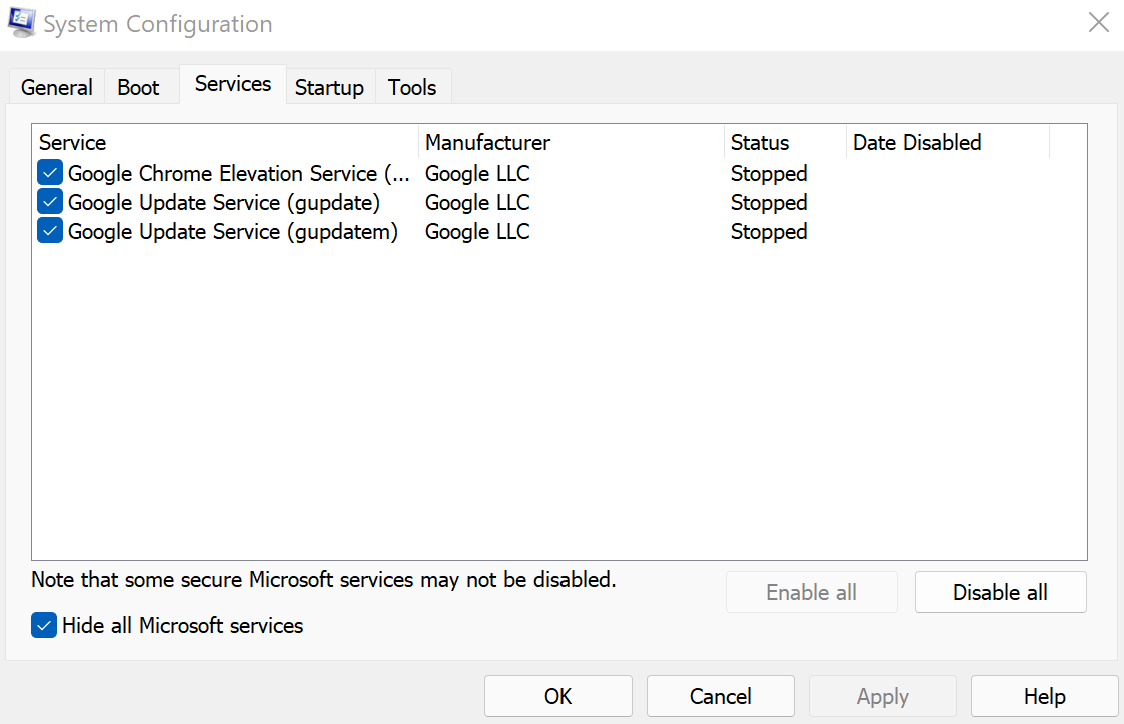
- Vai alla scheda Avvio e apri Task Manager.
- Disabilitare tutte le applicazioni di terze parti presenti nell’elenco.
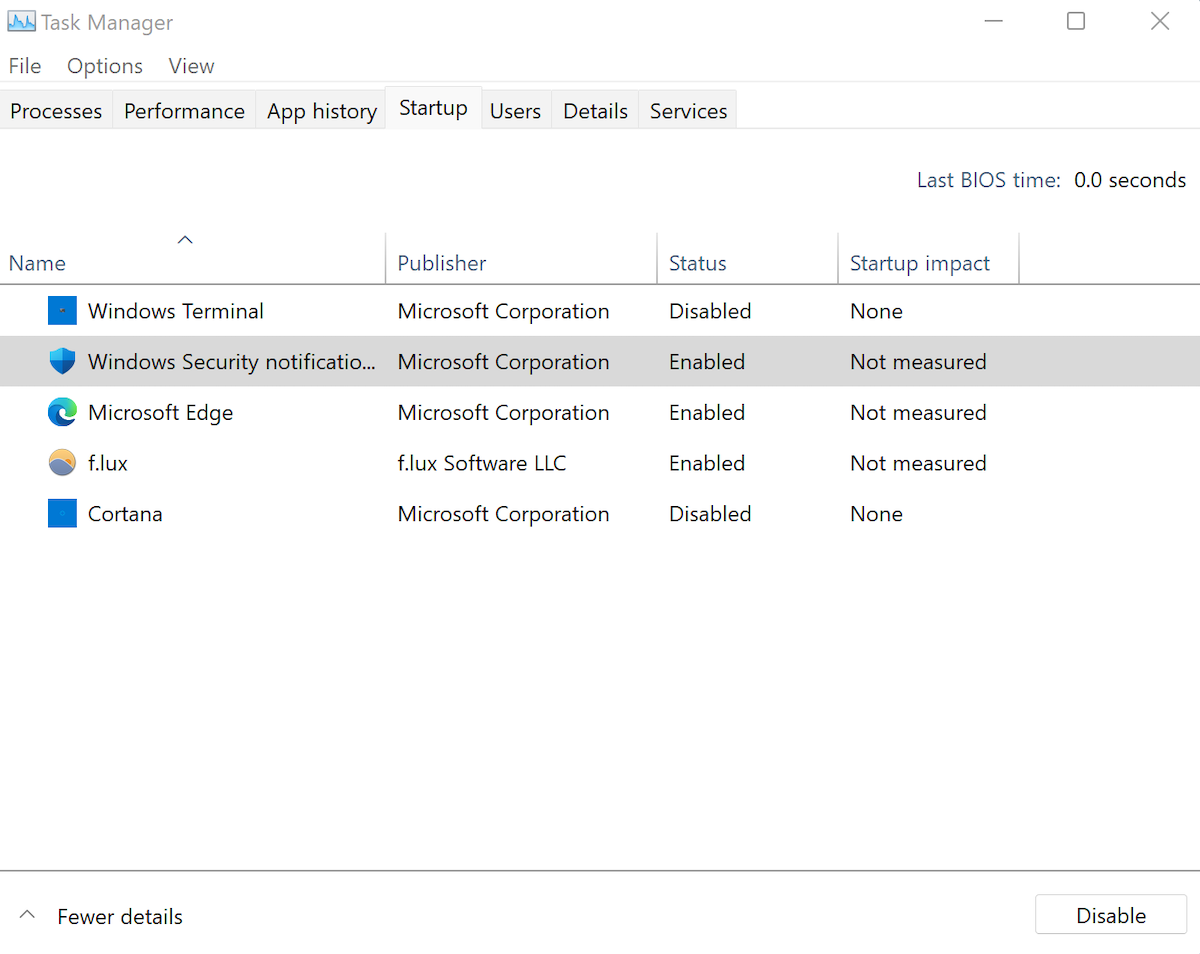
- Riavvia il computer normalmente e controlla se il problema persiste.
Soluzione 2: utilizzare lo strumento di risoluzione dei problemi di Windows Update
Un altro motivo per cui potresti riscontrare il problema è a causa del problema con lo strumento di aggiornamento e il suo processo. Fortunatamente, Microsoft ha incluso uno strumento di risoluzione dei problemi per problemi come questo integrato nel sistema operativo. Puoi utilizzare lo strumento di risoluzione dei problemi per risolvere il problema e queste sono le istruzioni su come farlo:
- Fare clic sul menu Start e aprire l’applicazione Impostazioni.
- Dal menu a sinistra, scegli Sistema.
- Cerca e apri l’opzione Risoluzione dei problemi nella finestra sul lato destro.
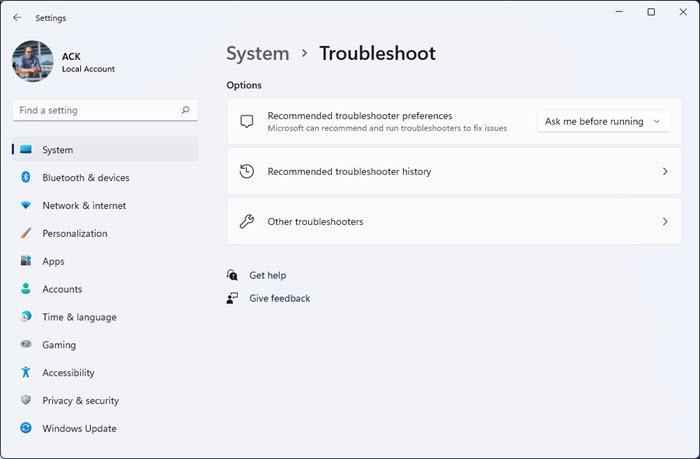
- Ora fai clic su Altro strumento di risoluzione dei problemi.
- Cerca Windows Update e fai clic sul pulsante ESEGUI.
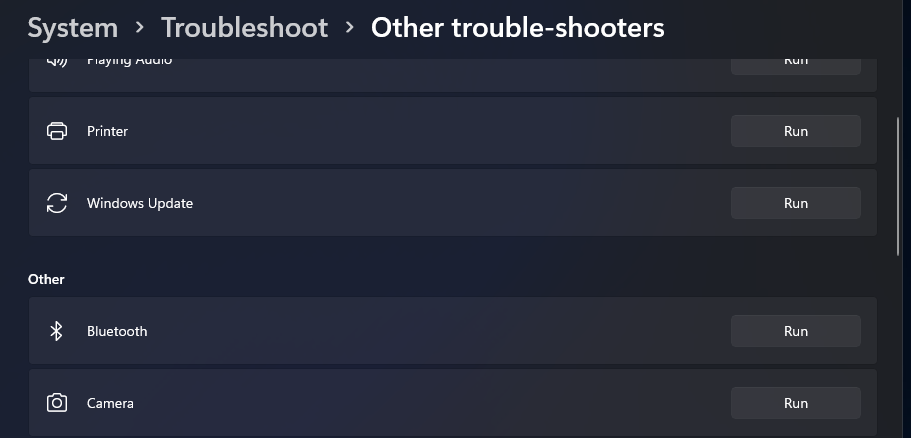
- Segui il resto della procedura indicata e riavvia il PC.
- Verificare se il problema è stato risolto.
Soluzione 3: controlla il servizio Windows Update
Affinché l’aggiornamento di Windows funzioni come previsto e senza problemi, il servizio di aggiornamento di Windows deve essere in esecuzione e per qualsiasi motivo, se viene interrotto, ciò potrebbe comportare la mancata installazione del problema di Windows 11 da parte di KB5018427. Verifica se il servizio è in esecuzione seguendo questi passaggi:
- Avviare la finestra di dialogo ESEGUI.
- Digitare services.msc e premere Invio.
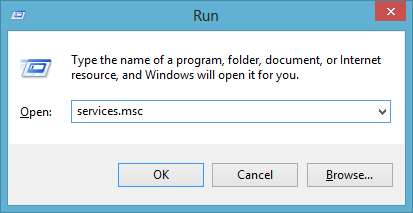
- Nell’elenco dei servizi, trova Windows Update.
- Fare clic con il pulsante destro del mouse e selezionare Proprietà.
- Controlla il tipo di avvio se è impostato su automatico, altrimenti fai clic sul menu a discesa e scegli Automatico.
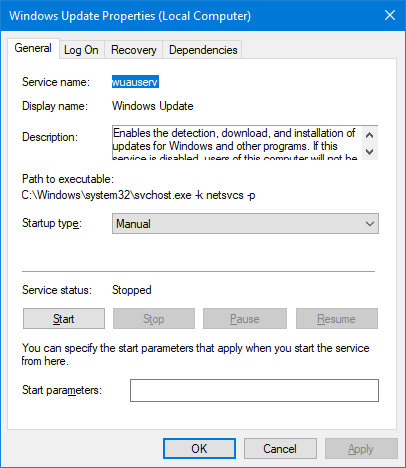
- Ora fai clic su Stato del servizio, se è interrotto, fai clic sul pulsante Avvia sotto la sezione.
- Fare clic su Applica, quindi su OK per salvare le modifiche apportate.
- Verificare se il problema persiste.
Soluzione 4: cambia DNS in Google DNS
Alcuni utenti sul modulo e sui siti Web di social media hanno dichiarato che il loro problema può essere causato dal loro DNS o dal sistema dei nomi di dominio e il loro problema è stato risolto quando è stato modificato il DNS esistente in Google DNS. Puoi anche fare lo stesso seguendo queste istruzioni:
- Aprire il prompt ESEGUI.
- Digitare ncpa.cpl e premere OK.
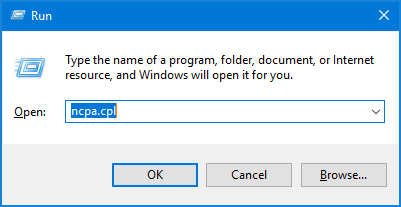
- Dall’elenco delle schede di rete, fare clic con il pulsante destro del mouse sulla propria e selezionare Proprietà.
- Nella sezione Questa connessione utilizza la seguente sezione degli elementi, cercare la versione del protocollo Internet (TCP/IPv4)
- Ora fai clic sul pulsante Proprietà in basso.
- Selezionare la casella accanto a Utilizza i seguenti indirizzi del server DNS.
- Impostare il DNS preferito su 8.8.8.8 e il DNS alternativo su 8.8.4.4.
- Per salvare le modifiche apportate, fare clic su Applica, quindi su OK.
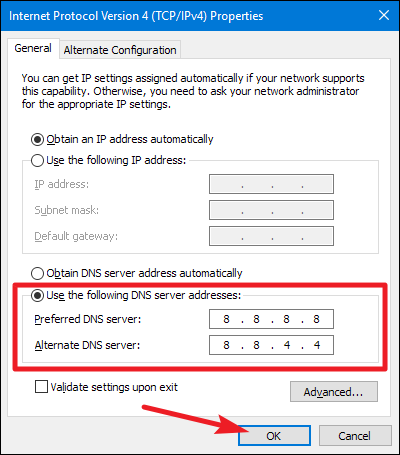
- Riavviare il sistema per applicare queste modifiche e verificare la presenza di errori.
Soluzione 5: eseguire gli strumenti della riga di comando
Gli strumenti della riga di comando sono componenti di ogni sistema operativo Windows implementato per risolvere problemi relativi al sistema come file di sistema danneggiati o mancanti. Questi problemi possono anche comportare l’attivazione del problema e puoi utilizzarlo per risolvere il problema eseguendo questi passaggi:
- Fare clic sul menu Start e andare alla barra di ricerca.
- Digitare cmd e selezionare Prompt dei comandi dall’elenco delle migliori corrispondenze.
- Scegli l’opzione Esegui come amministratore.
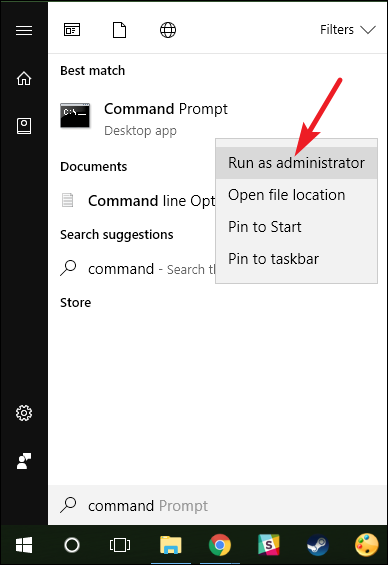
- Nella finestra del prompt dei comandi, digitare questi comandi seguiti dal tasto Invio dopo ciascuno.
- sfc /scannow
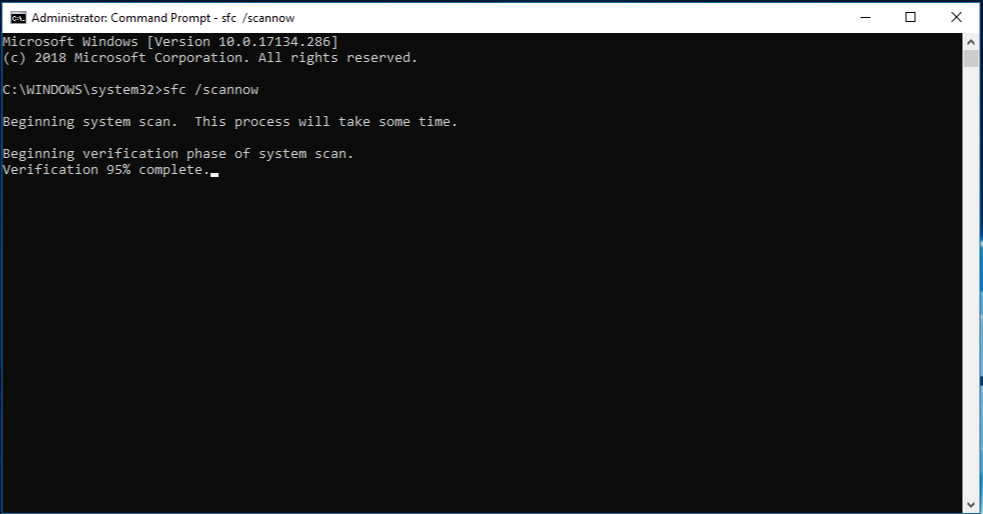
- DISM/Online/Pulizia-immagine/CheckHealth
- DISM/Online/Pulizia-immagine/ScanHealth
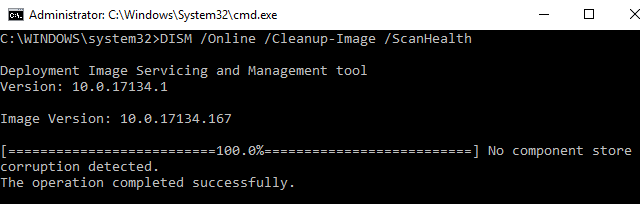
- DISM/Online/Pulizia-Immagine/Ripristino Salute
- Una volta eseguiti tutti i comandi, riavviare il PC per implementare le correzioni.
Gli strumenti della riga di comando sono utili ma richiedono una lunga procedura da seguire e non danno i risultati più favorevoli pertanto ti consigliamo di utilizzare lo strumento di riparazione del sistema avanzato. Questo strumento esegue la scansione dell’intero sistema alla ricerca di problemi come file di sistema danneggiati, DLL mancanti, voci di registro danneggiate, ecc. E ripara quindi attraverso il suo algoritmo avanzato e il sistema logico meccanizzato.
⇓SCARICA LO STRUMENTO DI RIPARAZIONE DEL SISTEMA AVANZATO⇓
Conclusione
L’aggiornamento di Windows è importante in quanto apporta correzioni per bug e problemi con la versione precedente, oltre ad aggiungere nuove funzionalità e non essere in grado di aggiornare il sistema a causa della mancata installazione di KB5018427 problema di Windows 11 può essere piuttosto frustrante. Se stai affrontando lo stesso, segui le soluzioni elencate e i loro passaggi nell’articolo sopra per risolvere il problema senza problemi.